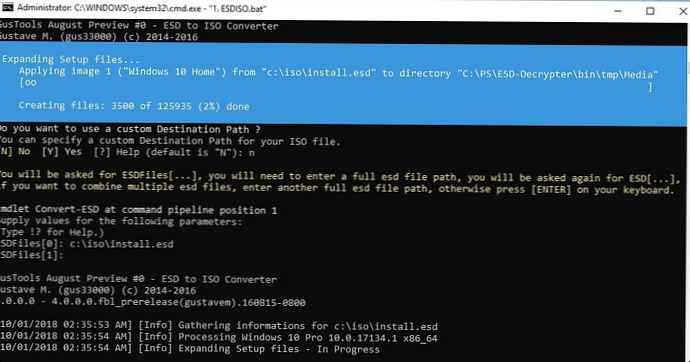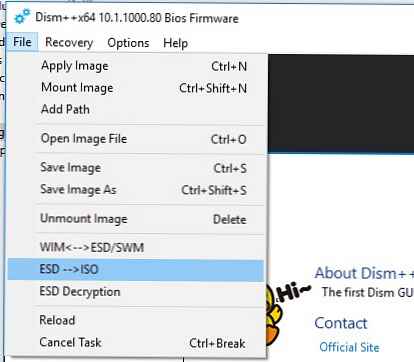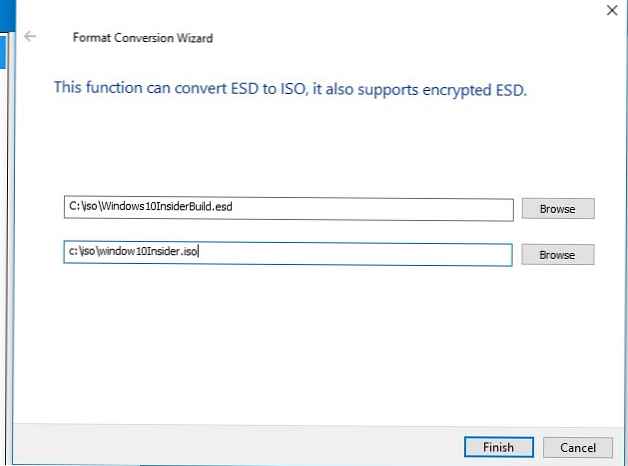Когато актуализирате изграждането на Windows 10 чрез системата за актуализиране на Windows, инсталационното изображение на новия предварителен (вътрешен) монтаж на Windows се изтегля на компютъра на потребителя в специално нов формат на изображението - ESD (електронен Софтуер Изтегляне). ESD е криптиран и компресиран. WIM (Windows Imaging формат) Изображение на Windows.
Този формат за разпространение на изображения е използван за първи път в Windows 8.1 при онлайн актуализиране на операционната система. За разлика от WIM файл, ESD изображение не може да бъде монтирано или модифицирано. Microsoft планира широко да използва този формат за внедряване на системи. В сравнение с .wim файл .ESD файлът е с около 30% по-малък, което е голямо предимство, когато се разпространява по интернет..
В тази статия ще покажем как да декриптираме и конвертираме изображение на Windows 10 ESD в познато инсталационно изображение на Windows, което можете да запишете на DVD или USB устройство и да го използвате за чисто инсталиране на Windows 10 или извършване на надстройка.
Съдържание:
- Как да получите ESD файл с изображение на Windows 10
- ESD Decrypter полезност
- Dism ++ помощна програма за конвертиране на файл install.esd
Как да получите ESD файл с изображение на Windows 10
Нека да го разберем, къде мога да взема ESD досие? При надстройка от Windows 8 до Windows 8.1 файлът install.esd се изтегля във фонов режим от хранилището на Microsoft и се записва в директорията C: \ Windows\ SoftwareDistribution\ Изтегляне\ някакъв ид.
Вземете файл Install.ESD с последната версия на Windows 10, отидете на Старт -> Настройки -> Актуализации и сигурност (на инсталираната система) Старт -> Настройки на компютъра -> Актуализиране и възстановяване -> Преглед изгражда). Ако за вашия Windows 10 е налице ново сглобяване, ще бъдете подканени да изтеглите и инсталирате ново изображение.

Изпълнете системна актуализация за новата компилация, но не претоварвайте компютъра. По време на процеса на надстройка Windows ще изтегли файловете, необходими за извършване на надстройката на системната версия. След като изтеглянето завърши, отворете Explorer и отидете в директорията C: \ $ Windows.~ BT\ Източници. Намерете файла в тази директория инсталирам.ESD (скрито е) и го копирайте във всяка друга директория. Това е .ESD файлът с компресирано изображение на най-новата версия на Windows 10.
съвет. Във вече инсталирания ESD файл на Windows 10 Technical Preview можете да го копирате от директорията C: \ RecoveryImage \ Install.esd.
За да получите информация за това кои изображения на Windows се намират в ESD файла, можете да използвате стандартната помощна програма DISM:
DISM / Get-WimInfo /WimFile:"C:\iso\install.esd "
Инструмент за обслужване и управление на изображението за внедряване
Версия: 10.0.17134.1
Подробности за изображението: C: \ iso \ install.esd
Индекс: 1
Име: Windows 10 Home
Описание: Windows 10 Home
Размер: 15,439,030,656 байта
Индекс: 2
Име: Windows 10 Home for Single Language
Описание: Дом за един език на Windows 10
Размер: 15,439,078,082 байта
Индекс: 3
Име: Windows 10 за образование
Описание: Windows 10 за образование
Размер: 15,662,641,239 байта
Индекс: 4
Име: Windows 10 Pro
Описание: Windows 10 Pro
Размер: 15,662,520,267 байта
Операцията приключи успешно.

В нашия пример има няколко системни изображения вътре в архива install.esd. Например, Windows 10 Pro има индекс 4.
Познавайки индекса на изображението на Windows във файла ESD, можете да го експортирате във WIM файл с помощта на командата:
dism / export-image /SourceImageFile:c:\iso\install.esd / SourceIndex: 4 / DestinationImageFile: c: \ iso \ win10pro.wim / Compress: max / CheckIntegrity

Полученият WIM файл може да бъде преобразуван в ISO изображение с помощта на помощни програми на трети страни.
ESD Decrypter полезност
За да конвертирате ESD изображение в ISO файл, използвайте помощната програма на командния ред ESD Decrypter (ESD Инструментариум), които можете да изтеглите на GitHub: https://github.com/gus33000/ESD-Decrypter/releases/. Помощната програма за дешифриране на ESD е написана на PowerShell, така че лесно можете да се запознаете с нейния изходен код (полезната програма cdimage.exe се използва за генериране на ISO изображение от WIM файла).
- Разархивирайте архива 4.0.0.0.fbl_prerelease.gustavem.160815-0800.zip в персонализирана директория.
- Стартирайте файла ESDISO.bat с права на администратор.
- Съветникът ще ви помоли да определите пътя към файла CryptoKeys с ключове за дешифриране на ESD изображението и пътя към директорията, в която искате да поставите окончателния ISO файл (не посочих тези параметри, избирайки N и двата пъти).
- След това посочете пътя към вашия ESD файл и натиснете Enter два пъти.
- Стартирайте процеса на преобразуване на изображението в ESD формат в ISO файл. В зависимост от работата на вашата система, процесът ще отнеме от 20 до 30 минути..
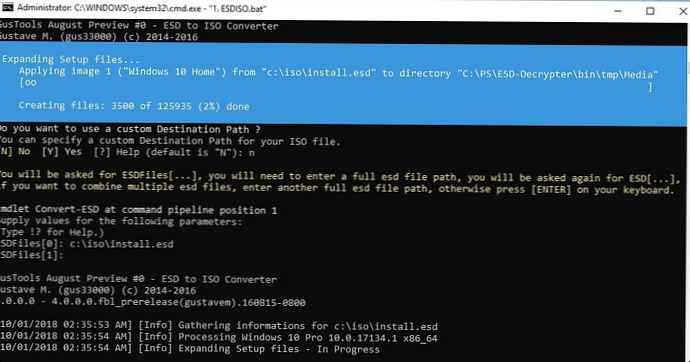
- След приключване на скрипта проверете дали инсталационният ISO файл с изображението на Windows 10 се появява в директорията на помощната програма, която можете да запишете на DVD или да създадете зареждащо USB флаш устройство въз основа на него.
Dism ++ помощна програма за конвертиране на файл install.esd
За да конвертирате ESD изображение в ISO файл, можете да използвате проста и удобна графична програма. уволнения++ (https://www.chuyu.me/en/index.html), което прави същото като скрипта на ESD Decrypter, но има по-удобен графичен интерфейс.
- Изтеглете и разархивирайте архива с помощната програма Dism++.
- Пуснете изпълним файл Dism ++ в зависимост от битовата дълбочина на вашата ОС (в Windows 10 x64 трябва да стартирате Dism ++ x64.exe).
- Приемете Споразумение с потребителя.
- Отворете менюто Файл и изберете елемент от менюто Esd -> ISO.
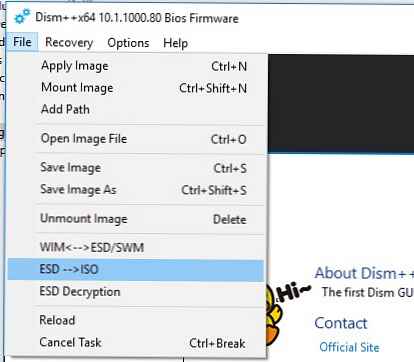
- Укажете пътя към вашия ESD файл, който сте запазили по-рано. След това посочете директорията и името на ISO файла, който трябва да се получи.
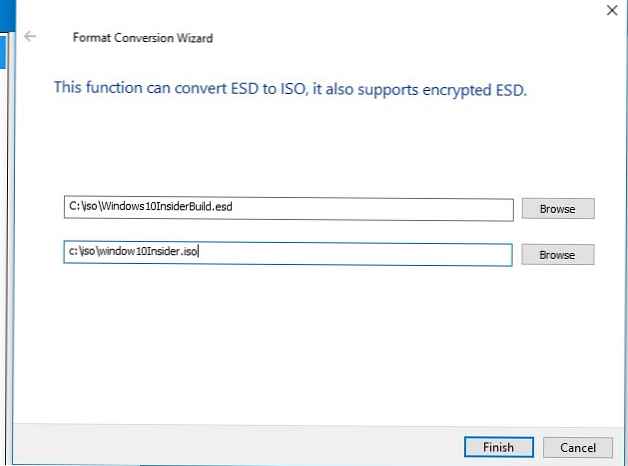
- Кликнете върху Готово и изчакайте да завърши преобразуването (отнема 10-15 минути).